Win11无法删除PIN码怎么办?解决Win11无法删除PIN码的操作教程
Win11无法删除PIN码怎么办?最近相信不少用户都升级安装了最新的Win11系统,但是在Win11系统中,必须要求用户设置PIN码才可以正常的使用,但是每次开机都需要删除pin码才可以正常使用,而且PIN码无法删除,这样要怎么办呢?下面小编就带着大家一起看看吧!
解决Win11无法删除PIN码的操作教程
首先进入系统,按win+r打开运行,并输入regedit进入注册表。

进入注册表后,找到对应文HKEY_LOCAL_MACHINE\SOFTWARE\Microsoft\Windows NT\CurrentVersion\PasswordLess\Device

将DevicePasswordLessBuildVersion的原值2改为0

设置完成后关闭注册表,再次win+r打开运行框,输入control userpasswords2

进入后,将图示的勾选取消

取消后点击应用,然后输入当前的账号的PIN码,再点击确定,下次开机系统就会自动登陆了

以上就是Win11无法删除PIN码怎么办?解决Win11无法删除PIN码的操作教程的详细内容,更多关于Win11无法删除PIN码的资料请关注脚本之家其它相关文章!
相关文章
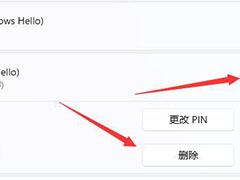
Win11pin码登录如何取消?Win11删除pin码登录的方法
Win11系统已经发布一段时间了,一些朋友为win11系统的电脑设置了PIN码登录却不知如何删除的朋友可以阅读这款文章,它为大家介绍了删除PIN码的方法2021-08-04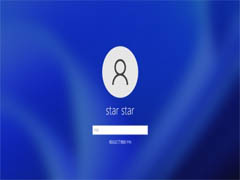
win11 pin码一直转圈怎么办?win11pin码一直转圈的解决教程
最近有朋友反映Win11在设置pin码时出现了一直转圈,那么遇到这种问题应该怎么办?今天小编就为大家带来了详细解决教程,需要的朋友一起看看吧2021-07-15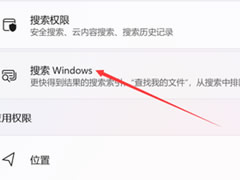 这篇文章主要介绍了怎么隐藏Win11搜索结果 Win11搜索结果隐藏操作教程的相关资料,需要的朋友可以参考下本文详细内容。2022-03-11
这篇文章主要介绍了怎么隐藏Win11搜索结果 Win11搜索结果隐藏操作教程的相关资料,需要的朋友可以参考下本文详细内容。2022-03-11 这篇文章主要介绍了Win11怎么进入恢复模式?Win11进入恢复模式操作教程的相关资料,需要的朋友可以参考下本文详细内容。2022-03-11
这篇文章主要介绍了Win11怎么进入恢复模式?Win11进入恢复模式操作教程的相关资料,需要的朋友可以参考下本文详细内容。2022-03-11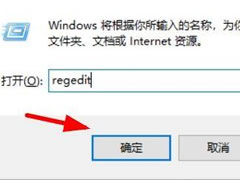
Win11资源管理器打开空白怎么解决 资源管理器打开空白解决方法
这篇文章主要介绍了Win11资源管理器打开空白怎么解决 资源管理器打开空白解决方法的相关资料,需要的朋友可以参考下本文详细内容。2022-03-11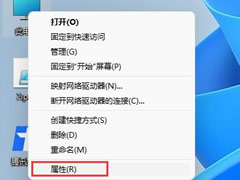
如何解决windows11玩不了红警 Win11玩不了红警的解决方法
这篇文章主要介绍了如何解决windows11玩不了红警 Win11玩不了红警的解决方法的相关资料,需要的朋友可以参考下本文详细内容。2022-03-11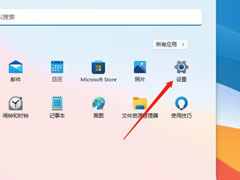
windows11屏幕色温怎么调?Win11屏幕色温设置方法
这篇文章主要介绍了windows11屏幕色温怎么调?Win11屏幕色温设置方法的相关资料,需要的朋友可以参考下本文详细内容。2022-03-11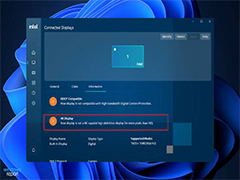
Win11自定义分辨率不起作用怎么办? 修复win11不能自定义分辨率的办法
Win11自定义分辨率不起作用怎么办?win11系统中我们会自定义设置分辨率调节桌面的清晰度,但是发现设置的分辨率不起作用该怎么办呢?下面我们就来看看修复win11不能自定义2022-03-11
微软 Win11 Dev Build22572发布 增强搜索(附更新修复内容汇总)
微软推送了 Windows 11 Dev Insider Preview Build 22572 版本更新,涉及部分功能更新,关于这个版本你需要知道的一切都在下文详细介绍了2022-03-11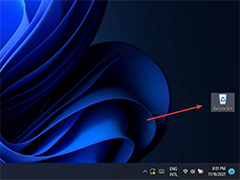
win11删除的文件怎么恢复? win11恢复已删除文件的多种方法
win11删除的文件怎么恢复?win11中误删的或者系统删除的文件想要恢复,该怎么恢复已经删除的文件呢?下面我们就来看看win11恢复已删除文件的多种方法2022-03-11


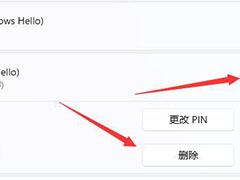
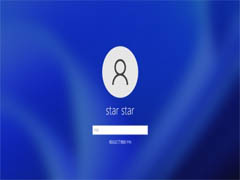
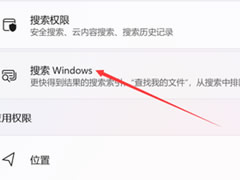

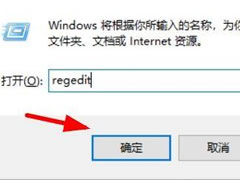
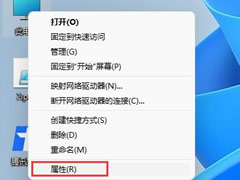
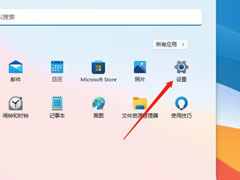
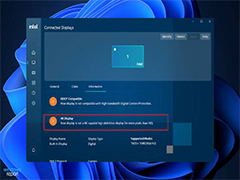

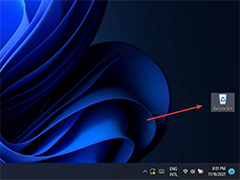
最新评论